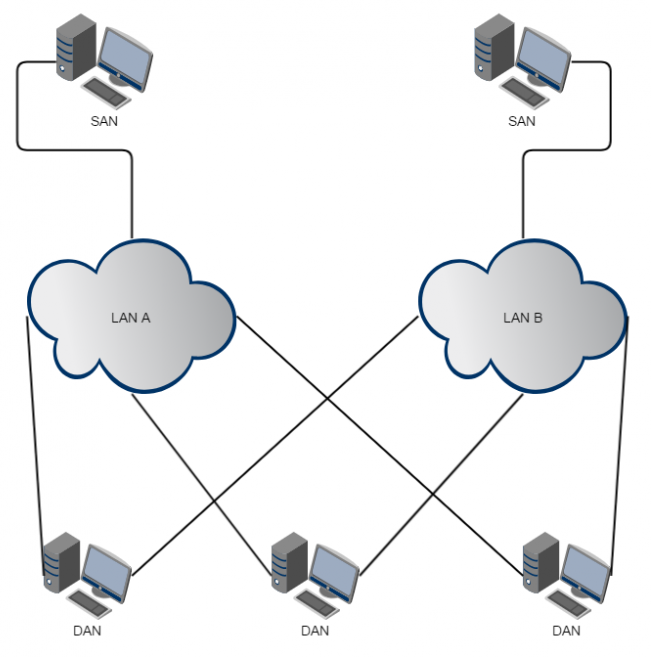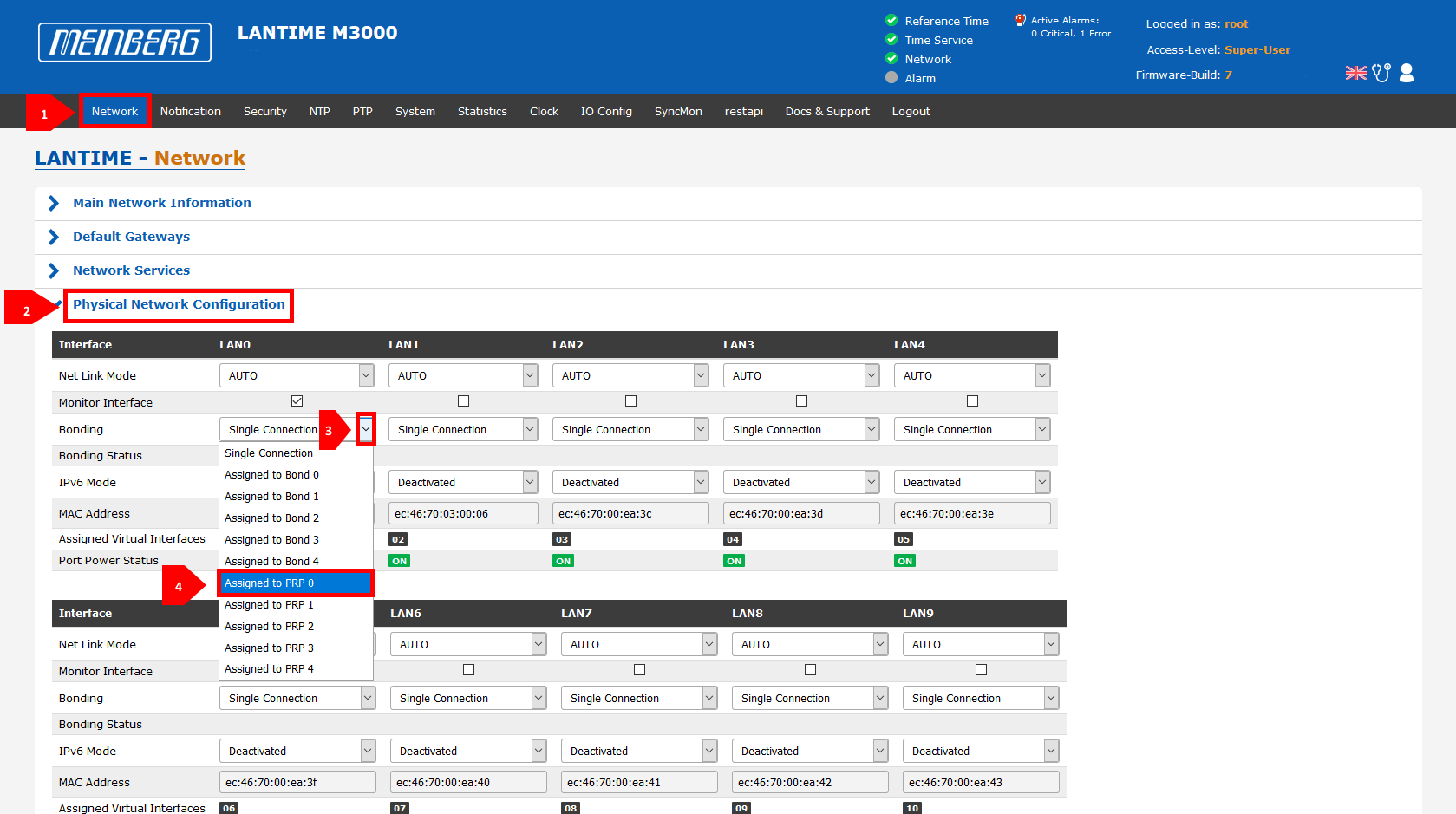Wie wird PRP auf einem LANTIME konfiguriert?
Was ist PRP?
PRP steht für Parallel Redundancy Protocol und ist seit 2010 in der Norm IEC 62439-3 definiert. PRP ist Layer-2-basiert und wurde für Computernetzwerke entwickelt, die eine zuverlässige Lösung in Bezug auf Hochverfügbarkeit und Betriebsfunktionalität benötigen. Ein LANTIME mit zwei oder mehr Schnittstellen und der Firmware 6.22.001 oder höher hat die Möglichkeit, als DAN (Dual Attached Node - ein Gerät, das an beide redundanten Netzwerke angeschlossen ist) zu fungieren.Konfiguration des LANTIME
PRP kann verwendet werden, wenn auf Ihrem LANTIME die Firmware-Version 6.22.001 oder neuer ausgeführt wird. LantimeOS (LTOS) 7.00.001 oder eine neuere Firmware der Version 7 bietet ebenfalls Unterstützung für PRP. In LTOS V7 ist die Konfiguration viel einfacher als in V6.
Konfiguration unter LTOS V6
Die PRP-Konfiguration Ihres LANTIME erfolgt über das Webinterface anhand einer manuellen Konfiguration. Die manuelle Netzwerkkonfiguration des LANTIME öffnen Sie wie folgt:
"System" > "Dienste und Funktionen" > "Manuelle Konfiguration" > "Netzwerkkonfiguration"
Abhängig von den physikalischen Schnittstellen, die Sie für PRP konfigurieren möchten, müssen Sie nach den spezifischen Abschnitten in der Datei suchen. In diesem Beispiel konfigurieren wir LAN1 [PHYSICAL INTERFACE 1] und LAN2 [PHYSICAL INTERFACE 2] als eine bestimmte PRP-Gruppe. Die folgende Konfiguration zeigt eine Standardkonfiguration der physikalischen Schnittstellen eines LANTIME.
[PHYSICAL INTERFACE 1] MAC-ADDRESS=ab:cd:ef:00:11:22 NET-LINK-MODE=AUTO BONDING= INDICATE-LINK=OFF SUPPORTED-MODES=AUTO 10HD 10FD 100HD 100FD IPV6-MODE=DEACTIVATED IMS-SLOT-NUM=0 POWER-OFF=NO PRPGROUP=-
[PHYSICAL INTERFACE 2] MAC-ADDRESS=ab:cd:ef:33:44:55 NET-LINK-MODE=AUTO BONDING= INDICATE-LINK=OFF SUPPORTED-MODES=AUTO 10HD 10FD 100HD 100FD IPV6-MODE=DEACTIVATED IMS-SLOT-NUM=0 POWER-OFF=NO PRPGROUP=-
Der Parameter PRPGROUP ist für die PRP-Konfiguration des LANTIME zuständig. Standardmäßig ist PRP deaktiviert, was mit einem "-" als Wert gekennzeichnet ist. Um PRP auf LAN1 und LAN2 zu aktivieren, ändern Sie einfach den Wert von "-" auf die Ziffer "0". Dieser Wert muss auf allen physikalischen Schnittstellen konfiguriert werden, welche derselben PRP-Gruppe zugewiesen werden sollen. Nachdem Sie die Datei bearbeitet haben, klicken Sie auf "Einstellungen speichern". Sie werden aufgefordert, eine Meldung zu bestätigen, die Sie darauf hinweist, dass Sie eine Konfigurationsdatei manuell geändert haben. Bitte laden Sie die Konfiguration neu, indem Sie mit "OK" bestätigen.
Wenn Sie mehr als ein PRP-Netzwerk konfigurieren und ein weiteres Paar von Netzwerkschnittstellen als PRP-Gruppe verwenden möchten, geben Sie bitte für beide Ports eine "1" ein.
[PHYSICAL INTERFACE 1 & 2] ... PRPGROUP=0
[PHYSICAL INTERFACE 3 & 4] ... PRPGROUP=1
Wichtig: Es ist nicht erlaubt, ein Bonding auf einer Schnittstelle zu konfigurieren, welche bereits einer PRP Gruppe zugewiesen ist. Andererseits darf PRP nicht auf einer Schnittstelle konfiguriert werden, die bereits einer Bonding-Gruppe zugeordnet ist.
Konfiguration unter LTOS V7
Die PRP-Schnittstelle kann analog zu LTOS V6 konfiguriert werden. Außerdem kann dafür auch das LANTIME WebUI verwendet werden. Navigieren Sie dazu im LANTIME WebUI zum Kapitel "Netzwerk" und öffnen Sie das Unterkapitel "Physikalische Netzwerk-Konfiguration".
Nachfolgend finden Sie einen exemplarischen Screenshot.
Sobald Sie die gewünschten Schnittstellen einer PRP Gruppe zugeordnet haben, sichern Sie die Konfiguration, indem Sie den "Speichern"-Button drücken.